Assurance Vs Safelink: Vertailu Best Free Hallitus langaton puhelin suunnitelmat
Assurance Vs Safelink Best Free Hallitus Langaton puhelin Suunnitelmat Nykypäivän digitaaliaikana luotettavan puhelinpalvelun saatavuus on …
Lue artikkeli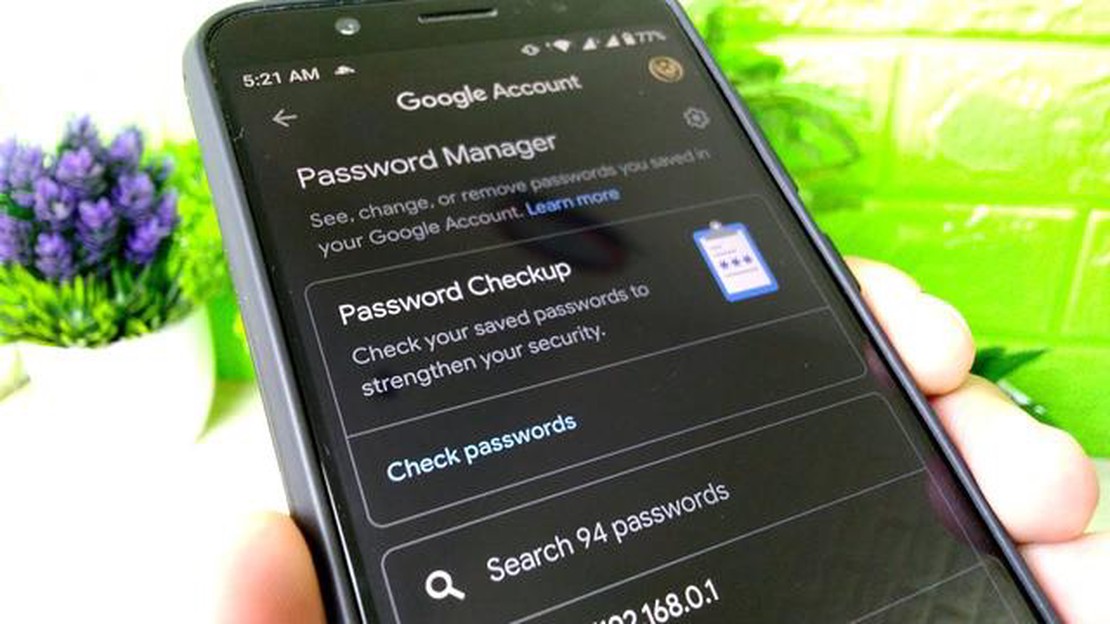
Google tarjoaa kätevän ominaisuuden, jonka avulla käyttäjät voivat tallentaa salasanansa eri verkkosivustoille ja sovelluksiin. Tämä voi olla hengenpelastaja niille, joilla on vaikeuksia muistaa kirjautumistietonsa tai jotka eivät halua vaivautua kirjoittamaan niitä joka kerta. Tallennettuja salasanoja ei kuitenkaan ole aina helppo käyttää ja tarkastella, kun niitä tarvitaan. Tässä oppaassa opastamme sinua Googlen tallennettujen salasanojen käyttämisessä ja katselemisessa.
Jos haluat käyttää tallennettuja salasanojasi Googlessa, sinun on käytettävä Google Chrome -selainta. Tämä johtuu siitä, että Chrome tallentaa salasanat automaattisesti, kun päätät tallentaa ne verkkosivustolle tai sovellukseen. Jos käytät toista selainta, sinun on ehkä ensin siirrettävä salasanasi Chromeen.
Kun olet asentanut Chromen, avaa selain ja napsauta oikeassa yläkulmassa olevaa kolmen pisteen valikkokuvaketta. Valitse pudotusvalikosta “Asetukset”. Selaa Asetukset-valikossa alaspäin ja napsauta “Salasanat”.
Salasanat-sivulla näet luettelon kaikista tallennetuista salasanoistasi. Jokaisessa merkinnässä näkyy verkkosivuston tai sovelluksen nimi, käyttäjänimi ja peitetty salasana. Voit tarkastella tallennettua salasanaa napsauttamalla salasanakentän vieressä olevaa silmäkuvaketta. Sinua saatetaan pyytää syöttämään tietokoneesi salasana turvallisuuden lisäämiseksi.
Nyt kun tiedät, miten voit käyttää ja tarkastella tallennettuja salasanojasi Googlessa, voit helposti hakea kirjautumistietosi aina, kun tarvitset niitä. Muista vain käyttää tätä ominaisuutta vastuullisesti ja ole varovainen sen suhteen, kenellä on pääsy laitteeseesi. Hyvää selailua!
Jos käytät selaimena Google Chromea, olet ehkä huomannut, että se tarjoaa kätevän ominaisuuden salasanojen tallentamiseen ja automaattiseen täyttämiseen. Tämä voi olla hengenpelastaja, kun haluat muistaa kaikki ne monimutkaiset salasanat, joita sinulla on eri verkkosivustoille. Mutta mitä tapahtuu, jos sinun on päästävä käsiksi tallennettuihin salasanoihin? Näin se onnistuu:
Huomautus: Nähdäksesi tallennetut salasanasi sinun on syötettävä tietokoneen järjestelmäsalasana tai käytettävä biometristä tunnistautumista.
Kun olet “Salasanat”-osiossa, näet luettelon kaikista verkkosivustoista, joihin olet tallentanut salasanoja. Luettelo sisältää verkkosivuston nimen, käyttäjänimesi ja piilotetun salasanan. Voit tarkastella salasanaa napsauttamalla sen vieressä olevaa silmäkuvaketta. Sinun on ehkä tarkistettava henkilöllisyytesi uudelleen.
Jos sinulla on paljon tallennettuja salasanoja, voit käyttää yläreunassa olevaa hakupalkkia löytääksesi nopeasti tietyn verkkosivuston tai käyttäjänimen. Voit myös käyttää lajitteluvaihtoehtoja järjestellä salasanasi aakkosjärjestykseen tai päivämäärän mukaan.
Jos haluat poistaa tallennetun salasanan, voit napsauttaa sen vieressä olevaa kolmen pisteen valikkokuvaketta ja valita pudotusvalikosta “Poista”.
Lue myös: Kuinka paljon käynnistysvaiheessa voidaan ehdollistaa puhelimen parantaminen (1) kuukauden kuluttua siitä tuli toissijainen.
Tärkeää: On erittäin tärkeää pitää tallennetut salasanasi turvassa. Ole varovainen, kun käytät niitä jaetuilla tai julkisilla laitteilla, ja varmista, että käytät vahvoja, yksilöllisiä salasanoja jokaisella verkkosivustolla. Harkitse salasanahallintaohjelman käyttöä lisäturvallisuuden lisäämiseksi.
Nyt kun tiedät, miten voit käyttää tallennettuja salasanojasi Google Chromessa, voit hakea ja hallita niitä helposti aina tarvittaessa.
Google Chrome tarjoaa kätevän ominaisuuden, jonka avulla voit tallentaa salasanasi eri verkkosivustoille. Näin sinun ei tarvitse muistaa ja syöttää salasanoja manuaalisesti joka kerta, kun vierailet sivustolla. Saattaa kuitenkin olla tilanteita, joissa sinun on tarpeen tarkastella tai hakea tallennettu salasana. Seuraavassa on ohjeita tähän tarkoitukseen:
On tärkeää huomata, että Google Chrome salaa ja tallentaa tallennetut salasanasi turvallisesti, joten voit olla varma, että ne ovat suojattuja. On kuitenkin aina hyvä idea käyttää vahvoja ja yksilöllisiä salasanoja verkkotileilläsi turvallisuuden parantamiseksi.
Lue myös: Lataa Cetera AQW Bot 2022! Viimeisin toimiva versio
Jos sinulla on tallennettuja salasanoja Google-tililläsi, saatat haluta päästä niihin käsiksi eri syistä, kuten vaihtaaksesi salasanoja tai yksinkertaisesti katsellaksesi niitä. Seuraavassa kerrotaan, miten pääset käsiksi tallennettuihin salasanoihisi Googlessa:
Voit etsiä tiettyä salasanaa Salasanahallinta-sivun yläreunassa olevalla hakupalkilla. Voit myös napsauttaa salasanaa nähdäksesi lisätietoja, kuten verkkosivuston, johon se liittyy, ja käytetyn käyttäjänimen.
Huomautus: On tärkeää pitää salasanasi turvassa eikä jakaa niitä kenenkään kanssa. Suositellaan salasanojen säännöllistä päivittämistä ja vahvojen, yksilöllisten salasanojen käyttämistä jokaisella verkkosivustolla turvallisuuden parantamiseksi.
Muista: Jos käytät jaettua laitetta tai julkista tietokonetta, muista kirjautua ulos Google-tililtäsi ja tyhjentää selaushistoria henkilökohtaisten tietojesi suojaamiseksi.
Google-tilisi tallennettujen salasanojen käyttäminen voi olla hyödyllistä useissa tilanteissa:
Pääsy tallennettuihin salasanoihisi Google-tililläsi tarjoaa mukavuutta ja turvallisuutta. Varmista, että pidät tilisi turvallisena päivittämällä salasanasi säännöllisesti ja noudattamalla salasanojen hallinnan parhaita käytäntöjä.
Google tarjoaa kätevän ominaisuuden, jonka avulla voit tallentaa käyttämiesi verkkosivustojen ja sovellusten salasanoja. Tämä voi säästää aikaa ja helpottaa kirjautumista suosikkisivustoillesi. Tallennettujen salasanojen hallinta ja suojaaminen on kuitenkin tärkeää tilien turvallisuuden varmistamiseksi. Tässä on muutamia vinkkejä siihen, miten se onnistuu:
Noudattamalla näitä vinkkejä voit varmistaa, että Googleen tallennettuja salasanojasi hallitaan ja suojataan asianmukaisesti, jolloin tilisi pysyvät turvassa mahdollisilta uhkilta.
Assurance Vs Safelink Best Free Hallitus Langaton puhelin Suunnitelmat Nykypäivän digitaaliaikana luotettavan puhelinpalvelun saatavuus on …
Lue artikkeliEri taustakuvien asettaminen kahteen näyttöön windows 11:ssä Windows 11 tarjoaa käyttäjille uusia vaihtoehtoja työpöydän mukauttamiseen, kuten …
Lue artikkeliMiten palauttaa poistetun tiedoston Google Drivessa Google Drive on suosittu pilvitallennuspalvelu, jonka avulla käyttäjät voivat tallentaa ja käyttää …
Lue artikkeliKuinka korjata Google Pixel 2:n satunnainen uudelleenkäynnistys Jos omistat Google Pixel 2 -älypuhelimen, olet ehkä törmännyt turhauttavaan ongelmaan …
Lue artikkeliSamsung Galaxy Note 5 S Pen -opas: S Pen: Työskentely eri S Pen -ominaisuuksien kanssa Samsung Galaxy Note 5 on tunnettu innovatiivisesta S Pen …
Lue artikkeliFortnite Matchmaking ei toimi Androidissa Pikakorjaus Fortnite on suosittu battle royale -peli, joka on saatavilla useilla alustoilla, myös …
Lue artikkeli